Hướng dẫn tải và cài đặt UltraViewer 6.2 trên máy tính
UltraViewer là phần mềm điều khiển máy tính từ xa phổ biến, đặc biệt được ưa chuộng tại Việt Nam nhờ khả năng kết nối nhanh, giao diện tiếng Việt và dễ sử dụng. Trong bài viết này, bạn sẽ được hướng dẫn chi tiết cách tải UltraViewer 6.2 miễn phí và cài đặt nhanh chóng trên máy tính. Dù bạn là người dùng cá nhân hay nhân viên kỹ thuật, các bước hướng dẫn đều dễ thực hiện chỉ trong vài phút.
Những điều cần biết trước khi tải UltraViewer 6.2
Trước khi tải và sử dụng bất kỳ phần mềm nào, việc tìm hiểu trước thông tin là điều cần thiết để đảm bảo tính phù hợp và hiệu quả. UltraViewer 6.2 là phiên bản mới được cập nhật với nhiều tính năng cải tiến, nhưng bạn vẫn nên nắm rõ một số điểm quan trọng trước khi quyết định tải về máy.
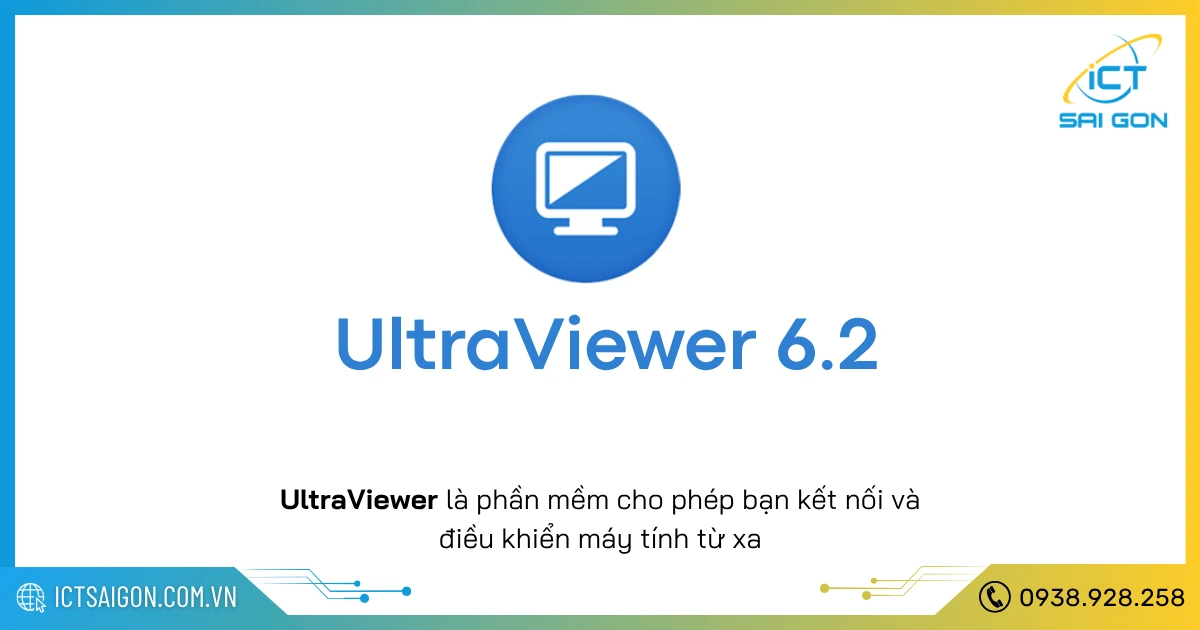
Phần mềm UltraViewer 6.2 dùng để làm gì
UltraViewer 6.2 là phần mềm giúp bạn điều khiển và truy cập máy tính từ xa thông qua kết nối Internet. Phần mềm được sử dụng phổ biến trong các tình huống sau:
- Hỗ trợ khách hàng từ xa: Nhân viên kỹ thuật có thể truy cập máy tính của khách hàng để sửa lỗi, cài đặt phần mềm hoặc hướng dẫn sử dụng.
- Làm việc từ xa: Người dùng có thể truy cập máy tính công ty từ nhà để xử lý công việc mà không cần có mặt trực tiếp.
- Giảng dạy và hướng dẫn trực tuyến: Giúp người dạy điều khiển và minh họa thao tác trực tiếp trên máy người học.
- Chia sẻ dữ liệu: Dễ dàng truyền tải file giữa hai máy tính chỉ với vài thao tác đơn giản.
UltraViewer có giao diện tiếng Việt thân thiện, giúp người dùng Việt Nam dễ tiếp cận và sử dụng hiệu quả.
Thông số phần mềm
Để đảm bảo phần mềm hoạt động ổn định trên thiết bị của bạn, việc nắm rõ thông số kỹ thuật của UltraViewer 6.2 là điều rất quan trọng. Các thông số này bao gồm dung lượng, phiên bản, ngôn ngữ hỗ trợ và các định dạng cài đặt.
| Tên phần mềm | UltraViewer |
| Phiên bản | 6.2 |
| Nhà phát triển | DucFabulous Co., Ltd. (Việt Nam) |
| Dung lượng | Khoảng 2 - 3 MB (gọn nhẹ) |
| Ngôn ngữ hỗ trợ | Tiếng Việt, Tiếng Anh |
| Hệ điều hành hỗ trợ | Windows XP, 7, 8, 10, 11 |
| Loại giấy phép | Miễn phí (có bản thương mại) |
| Tính năng nổi bật | Điều khiển máy tính từ xa Truyền file nhanh chóng Giao diện đơn giản, dễ dùng Cho phép chat trực tiếp giữa hai bên |
Biết trước thông số kỹ thuật của phần mềm sẽ giúp bạn kiểm tra được khả năng tương thích và chuẩn bị tốt hơn trước khi cài đặt
Yêu cầu cấu hình cài đặt
Để cài đặt và sử dụng UltraViewer 6.2 mượt mà, máy tính của bạn cần đáp ứng tối thiểu các yêu cầu sau:
- Hệ điều hành: Windows XP trở lên (khuyến nghị dùng Windows 10 hoặc 11)
- Bộ xử lý (CPU): Intel Pentium IV trở lên
- RAM: Tối thiểu 512MB (khuyến nghị 1GB trở lên)
- Dung lượng ổ đĩa trống: Tối thiểu 10MB để cài đặt
- Kết nối Internet: Bắt buộc, với tốc độ ổn định để đảm bảo điều khiển từ xa mượt mà
- Nếu máy tính của bạn có cấu hình cao hơn, trải nghiệm sử dụng sẽ càng trơn tru, đặc biệt khi điều khiển các tác vụ nặng hoặc truyền tải file lớn.
Link tải UltraViewer 6.2 cập nhật mới nhất qua Google drive
Nếu bạn đang tìm kiếm link tải UltraViewer 6.2 nhanh chóng và tiện lợi, bản tải qua Google Drive là lựa chọn phù hợp. Với tốc độ tải ổn định, không bị giới hạn băng thông, bạn có thể dễ dàng tải về chỉ với một cú click. Đặc biệt, link được cập nhật phiên bản mới nhất, đảm bảo an toàn, không chứa virus hay phần mềm độc hại.
UltraViewer 6.2 được thiết kế tối ưu cho hệ điều hành Windows – nền tảng phổ biến nhất hiện nay. Việc tải đúng phiên bản cho Windows sẽ giúp bạn cài đặt dễ dàng và sử dụng phần mềm mượt mà, không gặp lỗi phát sinh trong quá trình điều khiển máy tính từ xa.
Password giải nén: ictsaigon.com.vn
Hiện tại, UltraViewer chưa có phiên bản chính thức dành cho hệ điều hành macOS. Tuy nhiên, nếu bạn sử dụng Macbook và muốn chạy UltraViewer, có thể tham khảo một số giải pháp thay thế như dùng phần mềm giả lập Windows trên macOS (ví dụ: Parallels Desktop, Wine, hoặc Boot Camp).
Ngoài ra, nhà phát triển UltraViewer cũng đang trong quá trình nghiên cứu để hỗ trợ phiên bản cho macOS trong tương lai. Bạn có thể theo dõi trên trang chủ của UltraViewer để cập nhật khi phiên bản dành cho Mac được phát hành.
Hướng dẫn cài đặt và sử dụng UltraViewer 6.2
UltraViewer 6.2 là công cụ hỗ trợ điều khiển máy tính từ xa hiệu quả, đặc biệt phù hợp với người dùng tại Việt Nam nhờ giao diện tiếng Việt và cách sử dụng đơn giản. Để giúp bạn nắm bắt nhanh cách triển khai phần mềm này, phần này của bài viết sẽ hướng dẫn chi tiết cách cài đặt và sử dụng UltraViewer 6.2 từ A đến Z.
Các bước cài đặt UltraViewer 6.2 trên máy tính
Việc cài đặt UltraViewer 6.2 khá nhanh chóng và không đòi hỏi kỹ thuật cao. Chỉ với vài cú nhấp chuột, bạn có thể hoàn tất quá trình cài đặt và sẵn sàng sử dụng phần mềm để kết nối, điều khiển máy tính từ xa.
Bước 1: Giải nén file đã tải về → Vào thư mục vừa giải nén chạy file setup bằng quyền quản trị.
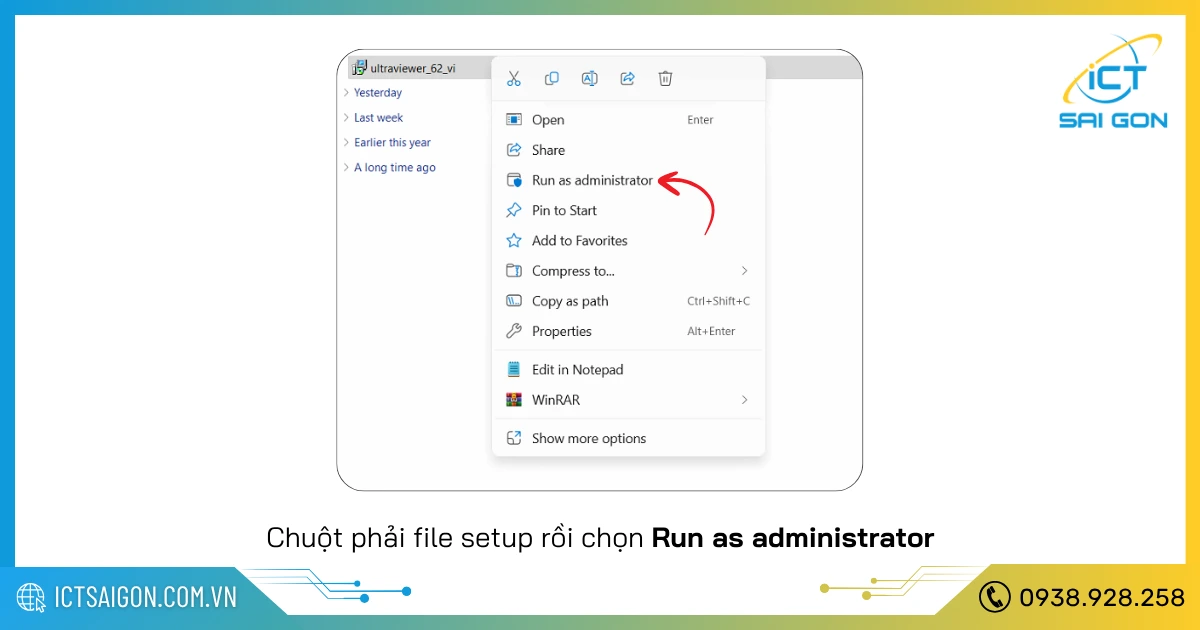
Bước 2: Chọn thư mục cài đặt rồi nhấn Tiếp tục
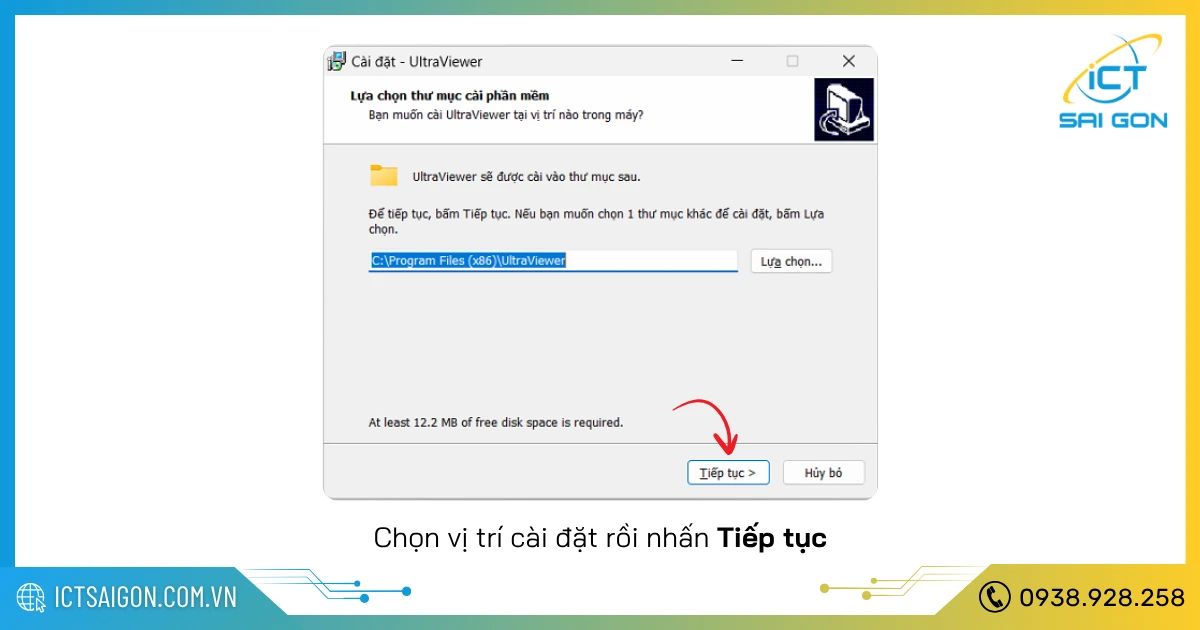
Bước 3: Xem lại các tuỳ chọn rồi nhấn Cài đặt để bắt đầu cài phần mềm lên máy. Nếu muốn thay đổi các lựa chọn thì bạn nhấn nút Quay lại.
Quá trình cài đặt diễn ra tự động, kéo dài từ 1 - 3 phút
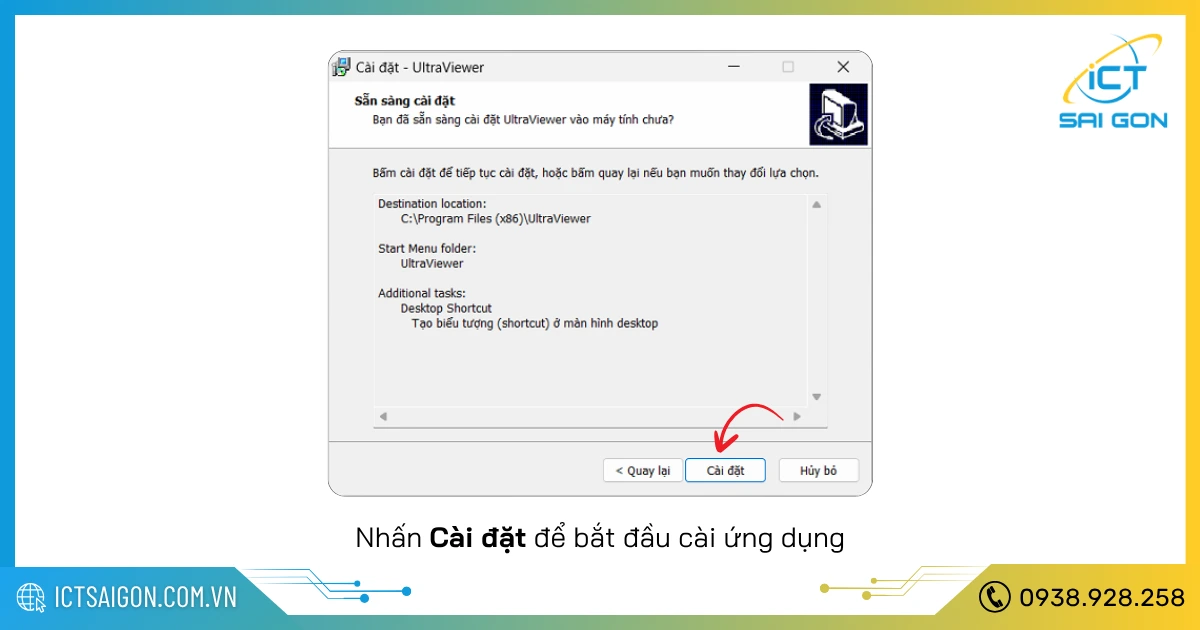
Bước 4: Thông báo UltraViewer đã được cài đặt thành công. Bạn nhấn nút Hoàn tất để kết thúc quá trình cài đặt.
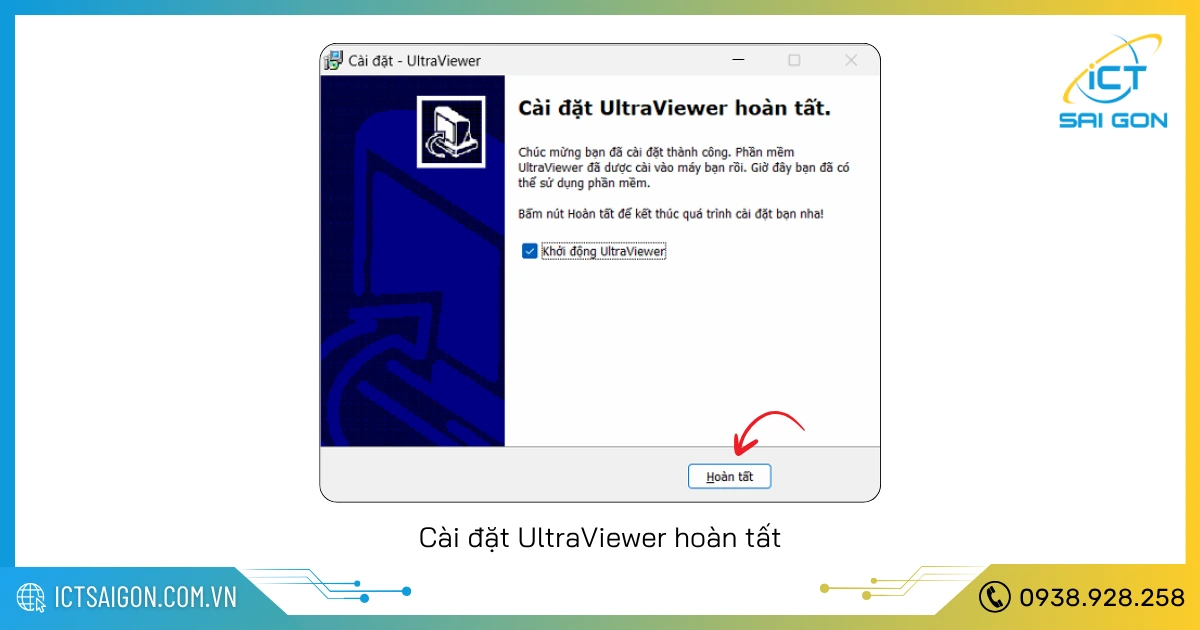
Sau khi hoàn tất các bước cài đặt UltraViewer 6.2, bạn đã có thể khởi động phần mềm và sử dụng ngay. Hãy đảm bảo rằng máy tính của bạn có kết nối internet ổn định để việc điều khiển diễn ra mượt mà và không gián đoạn.
Cách sử dụng UltraViewer 6.2 điều khiển máy tính từ xa
So với phiên bản UltraViewer 6.1 , UltraViewer 6.2 cho phép bạn kết nối và điều khiển máy tính từ xa một cách nhanh chóng hơn. Dù bạn đang cần hỗ trợ ai đó hay muốn truy cập máy tính từ xa, chỉ cần vài thao tác đơn giản là có thể thực hiện được điều này.
Ở đây chúng ta quy ước máy điều khiển là máy A, máy bị điều khiển là máy B:
- Mở ứng dụng UltraViewer trên cả 2 máy
- Trên máy B, bạn copy ID và Mật khẩu trong mục Cho phép điều khiển rồi gửi cho máy A
- Trên máy A, nhập ID và Mật khẩu nhận được trong mục Điều khiển máy tính khác rồi nhấn Bắt đầu điều khiển
- Sau khi kết nối thành công, máy A có thể thao tác trực tiếp trên màn hình máy tính máy B
- Khi hoàn tất, bạn có thể đóng cửa sổ hoặc nhấn "Kết thúc" để ngắt kết nối.
Với các bước sử dụng đơn giản như trên, UltraViewer 6.2 mang lại giải pháp điều khiển máy tính từ xa hiệu quả và tiện lợi cho mọi đối tượng.
Lời kết
Chỉ với vài bước đơn giản, bạn đã có thể tải UltraViewer 6.2 miễn phí và cài đặt thành công phần mềm trên thiết bị của mình. UltraViewer là công cụ hỗ trợ đắc lực trong việc làm việc từ xa, hỗ trợ khách hàng và truy cập máy tính từ xa mọi lúc mọi nơi. Đừng quên chia sẻ bài viết nếu bạn thấy hữu ích để nhiều người cùng biết và sử dụng phần mềm hiệu quả hơn.

Mình là phó phòng kỹ thuật tại công ty ICT SÀI GÒN, chuyên phụ trách nội dung bài đăng và hỗ trợ giải đáp thắc mắc liên quan đến vấn đề kỹ thuật và công nghệ. Bạn đọc nếu câu hỏi cần giải đáp đừng ngần ngại để lại comment bên dưới bài viết nhé


![240x900 [1]](https://ictsaigon.com.vn/storage/sliders/baner-nuc-14-essential.webp)
![240x900 [2]](https://ictsaigon.com.vn/storage/ads-rnuc12wshi700000i.webp)


